Como ativar e personalizar um tema WordPress
Publicados: 2022-10-07Supondo que você queira um guia passo a passo: 1. Faça login na sua conta do WordPress. No painel esquerdo, sob o título Dashboard, clique em Appearance e depois em Themes. 2. Encontre o tema que deseja usar e passe o mouse sobre sua imagem. Clique no botão Ativar que aparece. 3. Assim que seu tema estiver ativado, clique em Personalizar no painel esquerdo, sob o título Aparência. 4. O Personalizador será aberto em uma nova guia do navegador. No lado esquerdo há um painel com diferentes opções. À direita está uma prévia do seu site com o tema atual ativado. 5. Faça alterações em seu site clicando nas várias opções no painel esquerdo. Por exemplo, você pode clicar em Cores para alterar as cores do seu site ou em Cabeçalho para alterar a imagem do cabeçalho. 6. Conforme você faz alterações, elas serão refletidas no painel de visualização à direita. 7. Quando estiver satisfeito com as alterações, clique no botão Publicar na parte superior do painel esquerdo. Suas alterações agora estarão ativas em seu site.
Blogueiros pessoais e blogueiros de fotos são alguns dos temas apresentados no Editor. Há uma barra lateral baseada em guias que inclui um menu de links sociais, postagens em destaque e um logotipo do site. Você pode visualizar os links de mídia social como um ícone no editor selecionando-os no menu. Ao destacar um texto em seu parágrafo, você adiciona um fundo amarelo ao texto, dando-lhe uma ênfase mais no parágrafo.
O editor de código do tema pode ser acessado em Appearance – Theme File Editor. No lado direito, ele exibirá uma lista dos arquivos de modelo que o tema inclui. Faça alterações em qualquer arquivo clicando nele e visualizando seu conteúdo. Por favor, tenha em mente esta informação.
Seguindo essas etapas, você pode habilitar o editor de temas acessando Aparência e selecionando um (ou todos) seus temas favoritos. Para editar este tema, navegue até Aparência > Editor > selecione o tema a ser editado (no canto superior direito, acima de Modelos). Para selecionar seu tema anterior, clique nele e selecione-o no menu suspenso.
O que é o editor de temas?
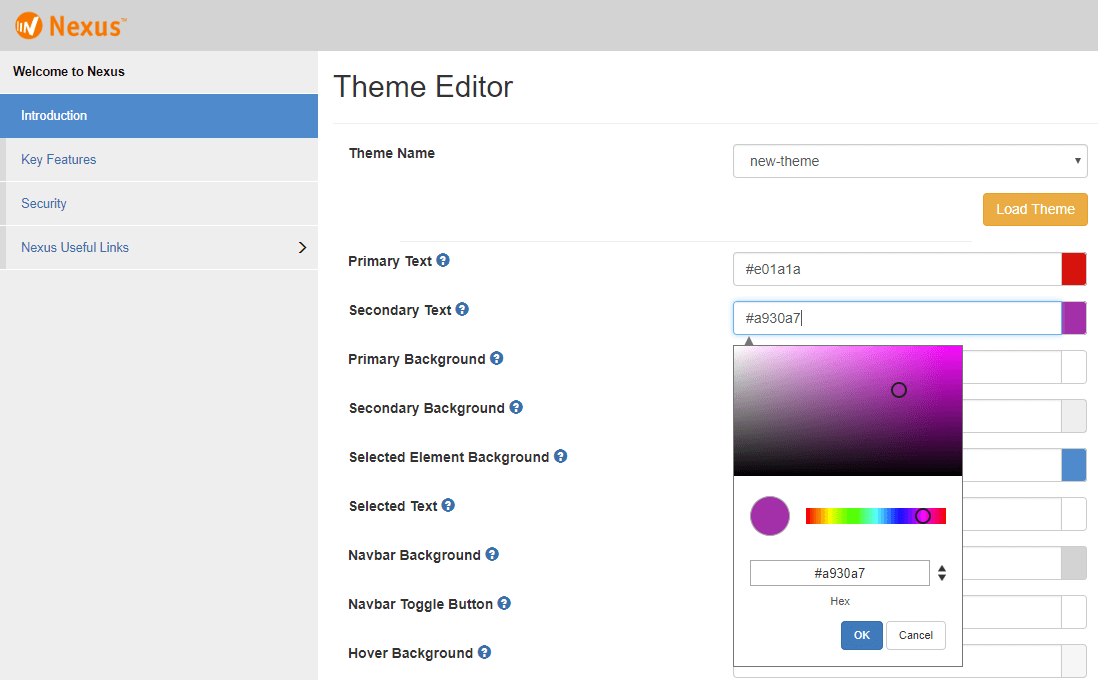
O editor de temas é uma ferramenta que ajuda você a personalizar a aparência do seu site. Com ele, você pode alterar as cores, fontes e layout de suas páginas.
O Shopify Theme Editor é uma ferramenta que permite que os comerciantes visualizem as alterações no tema de sua loja em tempo real. As configurações do tema permitem que os comerciantes acessem as configurações do editor de temas. Você pode visualizar seu tema no editor para ver como ele fica para os comerciantes. Você quer ter certeza de que o editor e a vitrine são os mesmos. A variável global Shopify.designMode pode ser usada para determinar se uma vitrine está ou não visível no editor de temas por meio de arquivos JavaScript. O tema emite eventos JavaScript quando um comerciante interage com uma seção ou o inspetor de visualização do editor de temas é ativado ou desativado.
Se você não gostar do editor de blocos, vá para Configurações > Editor > Editor Clássico. Um editor de texto também está disponível para o WordPress 5.0 e posterior, mas só estará disponível se você especificar um editor na configuração do WordPress. Existem algumas vantagens e desvantagens em usar o editor de blocos ou clássico. É uma excelente ferramenta para criar templates personalizados ou blocos de conteúdo que podem ser reutilizados em seu site. Você pode usar o Editor Clássico para editar o conteúdo existente ou para trabalhar com postagens e páginas que apareceram anteriormente em seu site. Se você estiver usando o editor de blocos ou clássico, leia a documentação para saber mais sobre os recursos aos quais você tem acesso. Para obter ajuda, entre em contato com nossa equipe em [email protected]
Como ativar o editor de temas no WordPress
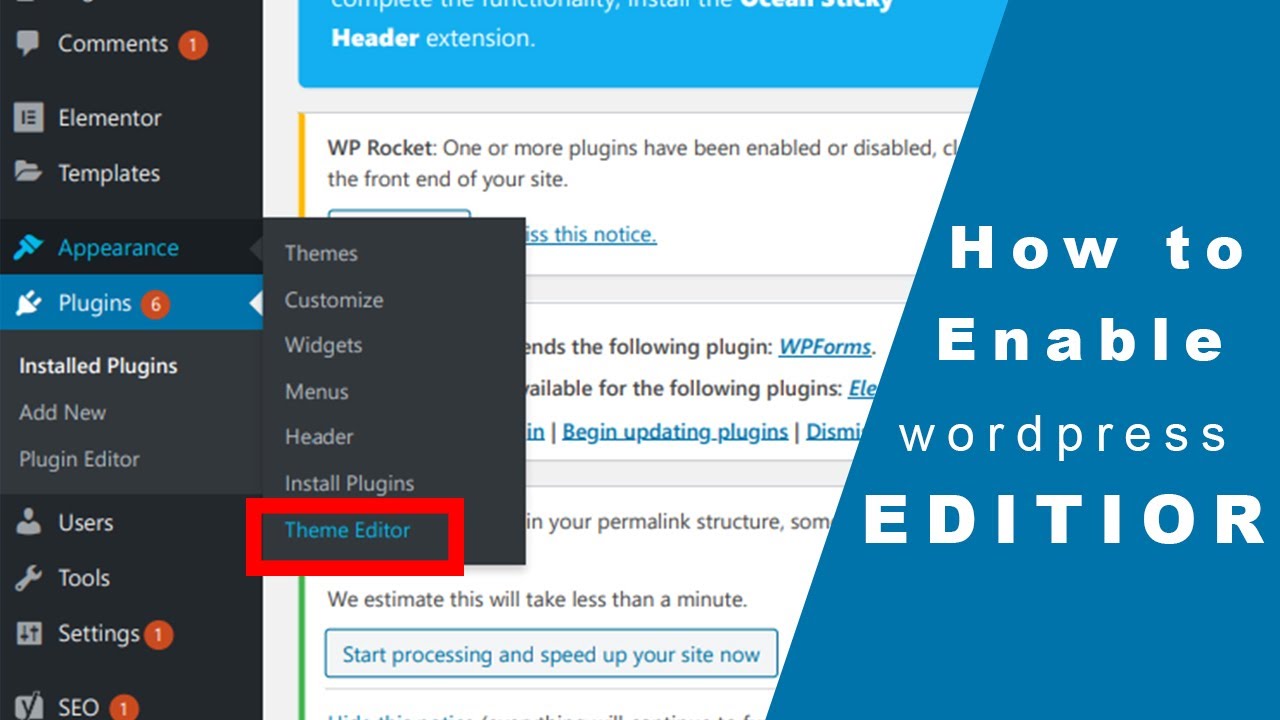
Para habilitar o editor de temas no WordPress, você precisará fazer login no painel de administração do WordPress e clicar na guia “Aparência”. A partir daqui, você precisará clicar no link "Editor". Isso o levará à página do editor, onde você poderá fazer alterações em seus arquivos de tema .
É recomendado que você primeiro restaure o Editor de Arquivos de Tema através do seu WordPress. Com essa funcionalidade, você pode fazer alterações nos arquivos que compõem o CSS e o PHP do seu tema sem precisar editar o código. Os proprietários de temas devem estar cientes de que alguns temas, principalmente os gratuitos ou de baixo custo, não incluem a opção de edição. É possível que um dos quatro motivos pelos quais você está tendo dificuldade em editar seu tema WordPress esteja relacionado ao problema. Isso pode ser devido ao fato de que seu tema não suporta edição, seu Editor de Arquivos de Tema foi desabilitado, você não está logado como administrador ou você não tem as permissões apropriadas. Entrar no seu painel do WordPress ou pedir permissão para editar seu tema são dois métodos para resolver esse problema.

Plugin WordPress Editor de Temas
Existem alguns plugins de editor de temas diferentes disponíveis para o WordPress, cada um com seus próprios recursos e benefícios exclusivos. No entanto, todos eles permitem que você edite o código do seu tema diretamente da área de administração do WordPress, sem precisar usar um editor de código separado. Isso pode ser extremamente útil se você quiser fazer alterações rápidas em seu tema sem ter que mexer no código ou se não se sentir confortável trabalhando com código. Apenas lembre-se de sempre fazer backup do seu tema antes de fazer qualquer alteração, caso algo dê errado.
Seguindo estas etapas, o Editor de Temas do WordPress e o Editor de plugins podem ser ativados. Ao fazer isso, você pode reativar o editor de temas e plug-ins a qualquer momento. Sua instalação do WordPress pode estar infectada com malware se outra pessoa obtiver acesso não autorizado a ela. As alterações feitas após a atualização do tema ou plugin podem ser feitas com o editor ativado, o que as torna menos propensas a falhar. Aprenda como proteger efetivamente a área de administração do seu blog WordPress contra hackers e ataques de força bruta usando a proteção do diretório.htaccess. As etapas a seguir o guiarão pelo processo de alteração da URL de administração do WordPress e remoção de um tema do WordPress. Para instalações do WordPress, as etapas a seguir mostrarão como instalar o Apache e configurá-lo.
Como chego ao editor de temas do WordPress?
Quando estiver na área de Aparência, você pode acessar o editor do WordPress clicando em “Editor”. Esta tela exibirá o tema atual do WordPress assim que for iniciado. Você deve inserir o arquivo que deseja editar na coluna direita do editor.
The Theme Editor: Uma ferramenta poderosa para personalizar seu site WordPress
O Editor de Temas pode ser encontrado no painel Aparência na categoria Editor. O editor pode ser acessado em Appearance * Editor. O Theme Editor é uma excelente ferramenta que permite personalizar e criar seus próprios temas. Na categoria Editor, este painel pode ser encontrado no painel Aparência. Para habilitar o editor de temas, vá para Aparência, selecione um tema (que você goste) e clique nele. Ao acessar Aparência > Editor > selecionando o Tema a ser editado (no canto superior direito, acima de Modelos), você pode modificar este tema. Ao clicar nele, ele abrirá uma nova janela onde você poderá selecionar seu tema mais recente . Depois de selecionar um tema, você poderá acessar o Editor de Temas. Você pode alterar as cores e o layout do tema usando este editor. Um tema também pode ser personalizado modificando os existentes. Você pode usar o Editor de Temas para personalizar e criar seus próprios temas.
O editor de temas está no WordPress?
O editor de temas do WordPress é um editor de texto extremamente simples que pode ser acessado no painel do WordPress. Essa ferramenta permite que os usuários façam alterações nos arquivos de tema do WordPress para obter o efeito e a funcionalidade desejados.
Como o Beaver Builder pode ajudar a agilizar o processo de design do seu site
Se você está procurando um plugin para agilizar o processo de design do seu site, o Beaver Builder é uma excelente opção para você. Você pode obter belos sites criados de forma rápida e fácil usando este software. Existem várias razões para conferir este aplicativo, incluindo o fato de ser gratuito e simples de usar.
Editor de temas WordPress ausente
Se você estiver usando o editor de temas do WordPress e não conseguir encontrar o arquivo que está procurando, é provável que esteja faltando na sua instalação do WordPress. Isso pode acontecer por vários motivos, mas a causa mais provável é que seus arquivos do WordPress não foram instalados corretamente. Você pode tentar reinstalar o WordPress ou restaurar seus arquivos do WordPress a partir de um backup. Se você ainda estiver com problemas, pode ser necessário entrar em contato com seu host WordPress para obter ajuda.
Se você usar o iThemes Security, as opções Editor e Theme Editor serão desabilitadas nas instalações do WordPress no GitHub. Você deve desabilitar esta opção em Segurança do Site para habilitá-la. Não funcionará se você usar a hospedagem do Siteground. Defina ('DISALLOW_FILE_EDIT', false). Você deve seguir estas etapas para ativar o editor de temas. Encontre a opção Alterar verdadeiro para falso digitando Alterar verdadeiro para falso no arquivo WordPress-config.php. O plugin Sucuri WordPress também irá desabilitar o editor em suas configurações na aba Wrapping. Também é possível que o aplicativo tenha sido bloqueado por um plugin de segurança ou algo semelhante.
